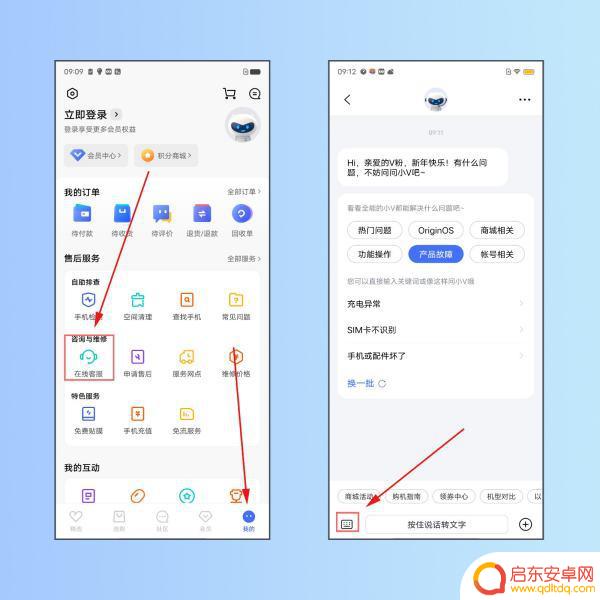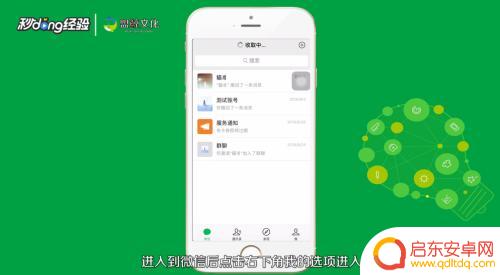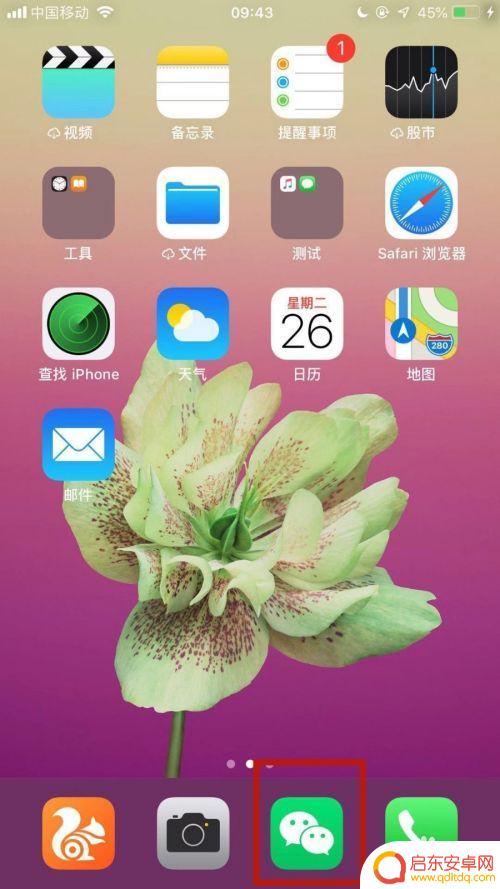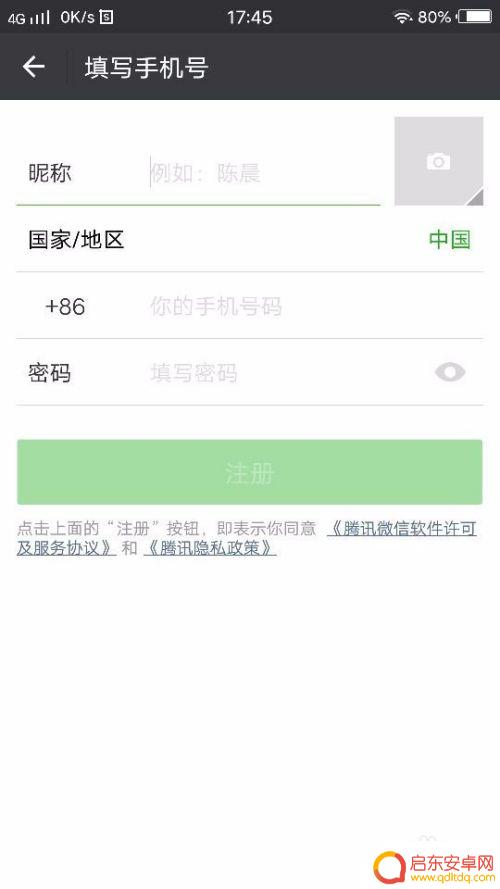苹果手机朋友圈广告怎么关掉 怎么在 iPhone 上禁止微信朋友圈广告
随着社交软件的广泛使用,手机朋友圈越来越成为人们分享生活、交流感受的平台,但是一些用户却感到困扰:随着广告的逐渐增加,朋友圈已经不再单纯,与此同时也导致用户体验受到影响。尤其是在苹果手机上,朋友圈广告是如何关闭的呢?为了解决这个问题,本文就为大家介绍一下在 iPhone 上禁止微信朋友圈广告的方法。
方法如下:
1.打开微信应用,点击“我”-“设置”-“关于微信”。

2.点击下方的“隐私保护指引”。
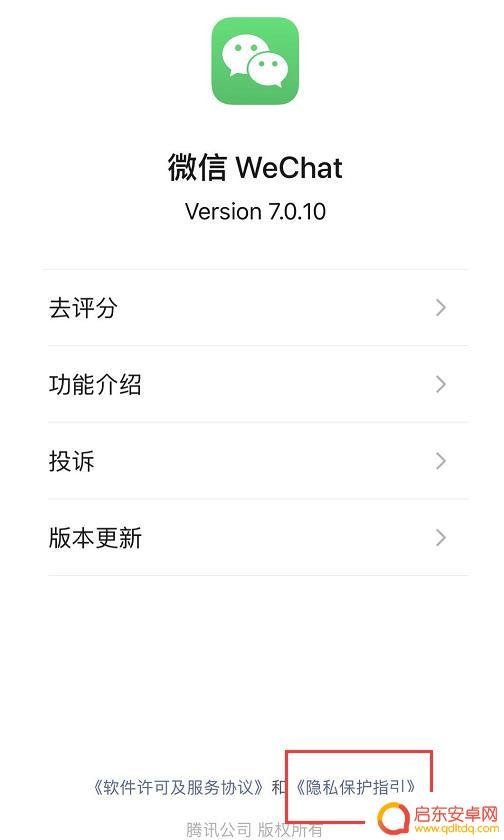
3.在“微信隐私保护指引”中下拉,在一段字体加粗的段落中找到绿字“关于广告”并点击。
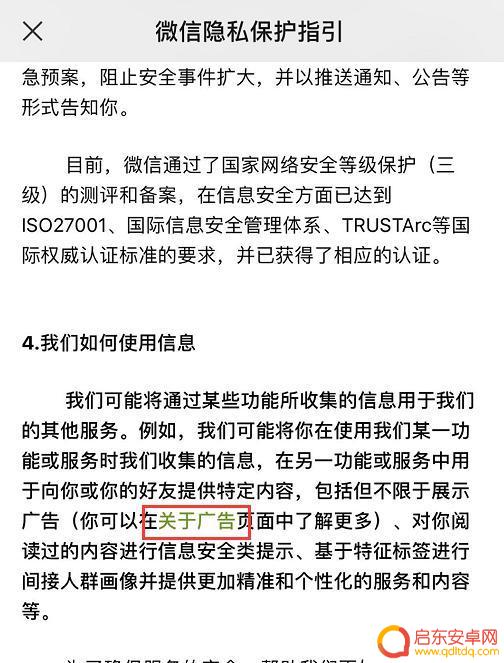
4.在“关于广告”页面中,点击第二段下方的“管理”。
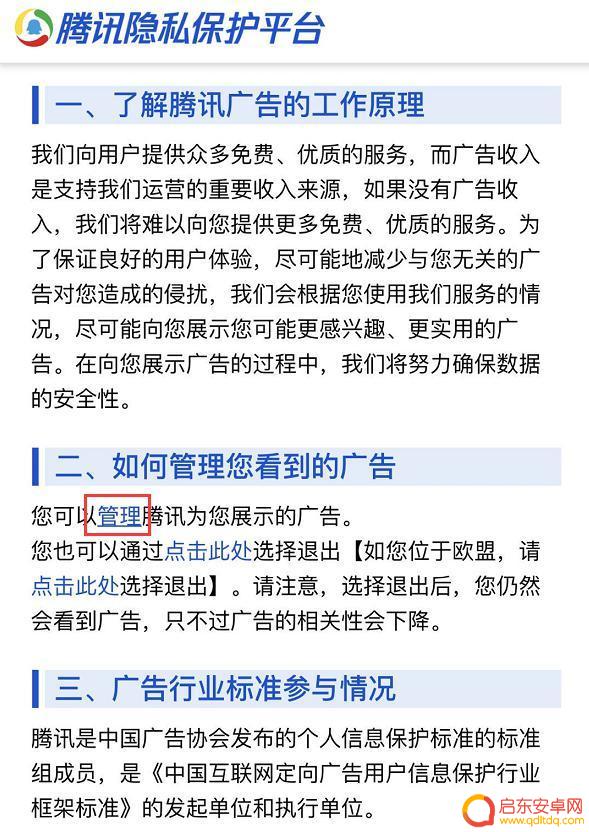
5.根据提示进行登录,然后关闭掉页面上的所有开关即可。
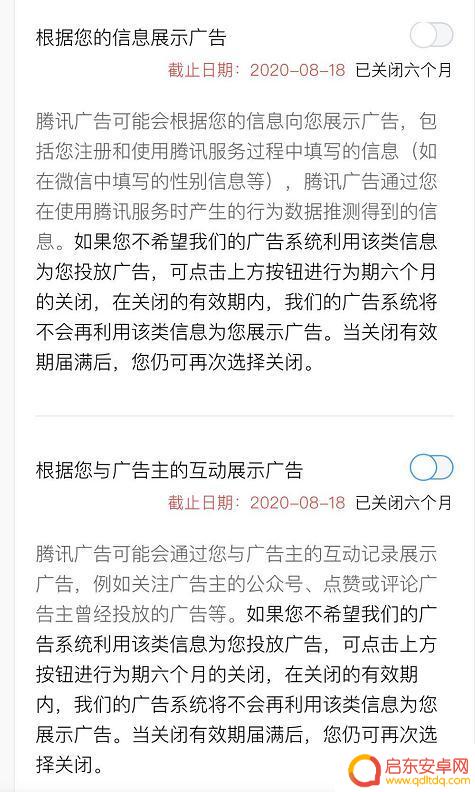
以上就是如何关闭苹果手机朋友圈广告的全部内容,如果您还不知道如何关闭广告,可以按照小编的方法进行操作,希望这些方法能够帮助到大家。
相关教程
-
安卓手机设置禁止广告推送(安卓手机设置禁止广告推送怎么设置)
很多朋友对于安卓手机设置禁止广告推送和安卓手机设置禁止广告推送怎么设置不太懂,今天就由小编来为大家分享,希望可以帮助到大家,下面一起来看看吧!1安卓手机怎么关闭广告推送若使用的v...
-
手机微信朋友圈怎么设置三天可见 微信朋友圈三天可见设置方法
微信朋友圈作为我们日常交流和分享的重要平台,为了更好地保护个人隐私,微信推出了朋友圈三天可见的设置功能,通过这项功能,我们可以自主选择让朋友圈动...
-
怎么让朋友圈显示手机型号 微信朋友圈手机型号显示设置
在微信朋友圈中,有时候我们会想要展示自己使用的手机型号,让朋友们知道我们所使用的设备,但是在默认情况下,微信朋友圈是不会显示手机型号的。怎么才能让朋友圈显示手机型号呢?只需要进...
-
手机怎么设置朋友圈发言 如何在手机上使用微信发朋友圈
现在随着手机的普及和微信的流行,朋友圈已经成为我们日常生活中分享、交流的重要平台,有些人可能还不太清楚如何在手机上设置朋友圈发言,或者在微信上如何发朋友圈。今天我们就来看看如何...
-
抖音视频有别人的抖音号(抖音视频有别人的抖音号怎么办)
抖音的五大雷区。你知道抖音的5大雷区是什么吗? 我来告诉你,赶紧点赞收藏避免以后你去踩坑了。第一,是朋友圈误区。很多粉丝用玩朋友圈的思维把抖音当成了朋友圈。抖音和微信朋友圈是两套不...
-
手机怎么设置不看朋友圈 微信朋友圈设置不让所有人可见
在现今社交网络充斥着各种信息的时代,微信朋友圈已经成为人们交流互动的重要平台,有时候我们可能希望自己的朋友圈不被所有人看到,或者不想看到朋友圈的信息。手机怎么设置才能不看朋友圈...
-
手机access怎么使用 手机怎么使用access
随着科技的不断发展,手机已经成为我们日常生活中必不可少的一部分,而手机access作为一种便捷的工具,更是受到了越来越多人的青睐。手机access怎么使用呢?如何让我们的手机更...
-
手机如何接上蓝牙耳机 蓝牙耳机与手机配对步骤
随着技术的不断升级,蓝牙耳机已经成为了我们生活中不可或缺的配件之一,对于初次使用蓝牙耳机的人来说,如何将蓝牙耳机与手机配对成了一个让人头疼的问题。事实上只要按照简单的步骤进行操...
-
华为手机小灯泡怎么关闭 华为手机桌面滑动时的灯泡怎么关掉
华为手机的小灯泡功能是一项非常实用的功能,它可以在我们使用手机时提供方便,在一些场景下,比如我们在晚上使用手机时,小灯泡可能会对我们的视觉造成一定的干扰。如何关闭华为手机的小灯...
-
苹果手机微信按住怎么设置 苹果手机微信语音话没说完就发出怎么办
在使用苹果手机微信时,有时候我们可能会遇到一些问题,比如在语音聊天时话没说完就不小心发出去了,这时候该怎么办呢?苹果手机微信提供了很方便的设置功能,可以帮助我们解决这个问题,下...